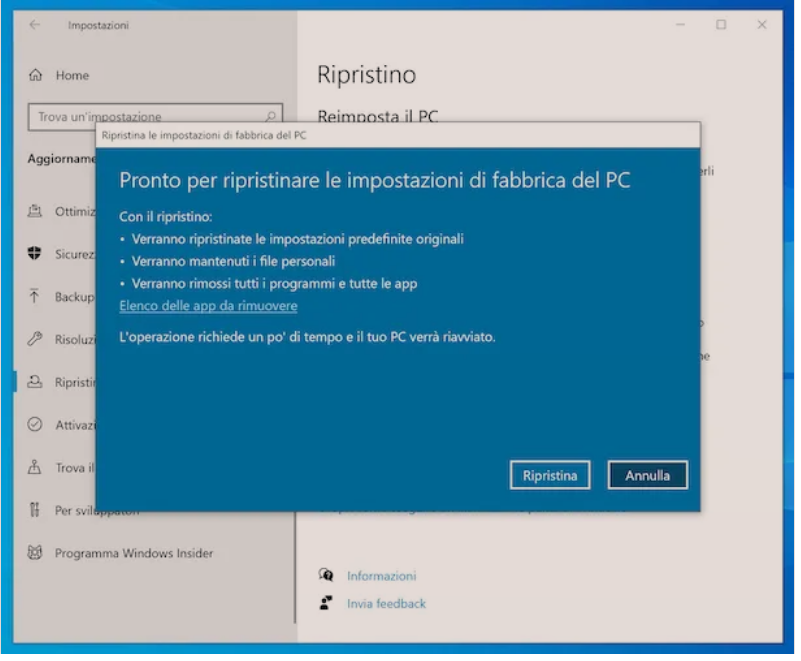Windows Defender eshte antivirusi falas qe perfshihet si standart ne Windows 10. Ai mbahet si nga me te miret ne kete sektor dhe garanton mbrojtje të vazhdueshme dhe integrim të përsosur me sistemin operativ. Me poshte do ju shpjegojme se si te caktivizosh Windows Defender ne Windows 10, duke ju treguar se si ta çaktivizoni për një periudhë të shkurtër kohe, si të shtoni file te përjashtimet (për t’u siguruar që ato të mos skanohen), si ta çaktivizoni atë përgjithmonë etj.
Shenim: përpara se të vazhdoni, duhet t’ju themi se çaktivizimi i Windows Defender perben rrezik per sigurine e komjuterit tuaj. Nese e caktivizoni, bejeni per nje kohe te shkurter ose nese do e zevendesoni me nje antivirus tjeter.
Permbajtja
- Si te caktivizosh Windows Defender ne Windows 10: Momentalisht
- Si te caktivizosh Windows Defender në Windows 10: Pergjithmone
- Si te caktivizosh Windows Defender SmartScreen ne windows 10
- Si të caktivizosh Windows Defender Security Center
Si te caktivizosh Windows Defender ne Windows 10: Momentalisht
Nëse synoni të çaktivizoni përkohësisht Windows Defender në Windows 10 në mënyrë që të mund ta riaktivizoni më vonë, atëherë kjo është pjesa e udhezuesit për ju. Në fakt, më poshtë do t’ju tregojme se si të çaktivizoni programin për një periudhë të shkurtër kohore dhe më vonë, si të shtoni disa skedarë (ose dosje) në përjashtimet e tij, në mënyrë që t’i përjashtoni ato nga skanimi në kohë reale dhe skanimet e planifikuara.
Caktivizo përkohësisht antivirusin
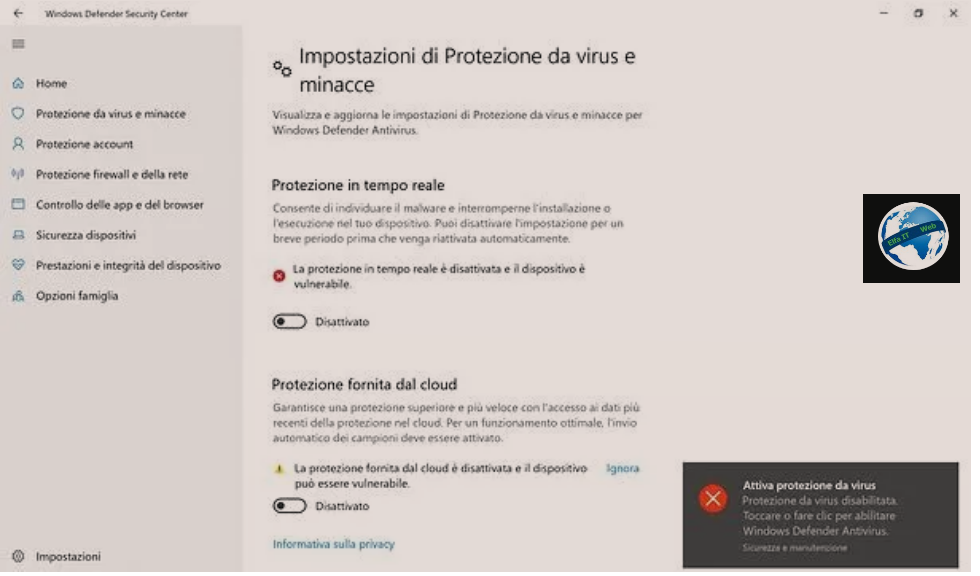
Për të çaktivizuar përkohësisht Windows Defender, klikoni butonin Start te Windows 10 (ikona në formën e një flamuri të vendosur në pjesën e poshtme të majtë të ekranit) dhe shtypni simbolin ⚙️ (ndodhet në të majtë të shiritit të menusë) për të hapur cilësimet/impostazioni/settings te sistemit.
Në dritaren e re të shfaqur në ekran, shtypni artikullin Përditësimi dhe siguria/Aggiornamento e sicurezza, zgjidhni artikullin Siguria e Windows/Sicurezza di Windows nga shiriti anësor i majtë dhe më pas klikoni në artikullin Mbrojtja nga viruset dhe kërcënimet/Protezione da virus e minacce që ndodhet në qendër të ekranit.
Në këtë pikë, klikoni në artikullin Menaxho cilësimet/Gestisci impostazioni që ndodhet nën titullin Cilësimet e mbrojtjes nga viruset dhe kërcënimet/Impostazioni di Protezione da virus e minacce dhe për të çaktivizuar mbrojtjen e Windows Defender, zhvendosni të gjitha levat në faqe në pozicionin OFF (Protezione in tempo reale, Protezione fornita dal cloud e Invio automatico file di esempio).
Për të përfunduar dhe për t’i bërë ndryshimet efektive, konfirmoni gatishmërinë tuaj për të vazhduar duke iu përgjigjur pozitivisht dritareve të sigurisë që do të shfaqen. Nëse gjithçka shkoi mirë, Defender duhet të jete çaktivizuar dhe si konfirmim, duhet të shihni gjithashtu një njoftim poshte djathtas ekranit (një paralajmërim për mungesën e virusit dhe mbrojtjes nga kërcënimet).
Megjithatë, këto ndryshime nuk janë të përhershme: mbrojtja e ofruar nga Windows Defender do të aktivizohet përsëri, automatikisht, pas disa minutash ose në rast të rinisjes së sistemit.
Në çdo rast, nëse dëshironi, mund ta rinisni antivirusin manualisht në çdo kohë, duke u kthyer në ekranin e mbrojtjes nga viruset dhe kërcënimet/Protezione da virus e minacce që tregova më herët, duke klikuar në butonin Menaxho cilësimet/Gestisci impostazioni dhe duke aktivizuar përsëri levat e mbrojtjes Protezione in tempo reale, Protezione fornita dal cloud e Invio automatico file di esempio.
Shto përjashtime

Nese keni ndonjë dosje ose file që dëshironi të shmangni skanimin e antiviruseve, atehere në vend që të çaktivizoni antivirusin, mund të vazhdoni me më shumë saktësi (dhe pa cenuar shumë sigurinë) duke vendosur përjashtime për dosjet (ose file) që do të përjashtohen nga skanimi.
Për ta bërë këtë, kthehuni te Impostazioni > Aggiornamento e sicurezza > Sicurezza di Windows si ju tregova me siper, klikoni mbi Protezione da virus e minacce dhe Impostazioni di Protezione da virus e minacce, në fund, lëvizni poshtë derisa të gjeni Aggiungi o rimuovi esclusioni.
Në këtë seksion, shtypni butonin [+] Shto një përjashtim/Aggiungi un’esclusione dhe zgjidhni elementin për të shtuar, duke zgjedhur nga një file, një dosje, një lloj skedari specifik ose një proces. Në dy rastet e para, duhet të zgjidhni skedarin ose dosjen që nuk dëshironi të skanohet, nëpërmjet panelit File Explorer/Esplora File që hapet menjëherë pas.
Në vend të kësaj, duke zgjedhur opsionin Lloji i skedarit/Tipo di file, do t’ju kërkohet të tregoni shtesën për t’ja shtuar përjashtimeve: kur të keni mbaruar, shtypni butonin Shto/Aggiungi për të konfirmuar ndryshimet. Së fundi, në rastin e një procesi, duhet të specifikoni emrin e procesit që do të përjashtohet nga skanimi dhe të klikoni në butonin Shto/Aggiungi.
Nëse keni ndërmend të hiqni përjashtimet e shtuara më parë, të listuara në seksionin Impostazioni > Aggiornamento e sicurezza > Sicurezza di Windows > Protezione da virus e minacce > Impostazioni di Protezione da virus e minacce, siç ju tregova më parë, lëvizni poshtë në seksionin përkatës te përjashtimet/esclusioni, dhe më pas klikoni në përjashtimin e interesit tuaj dhe në butonin Hiq/Rimuovi që shfaqet menjëherë me pas.
Si te caktivizosh Windows Defender në Windows 10: Pergjithmone
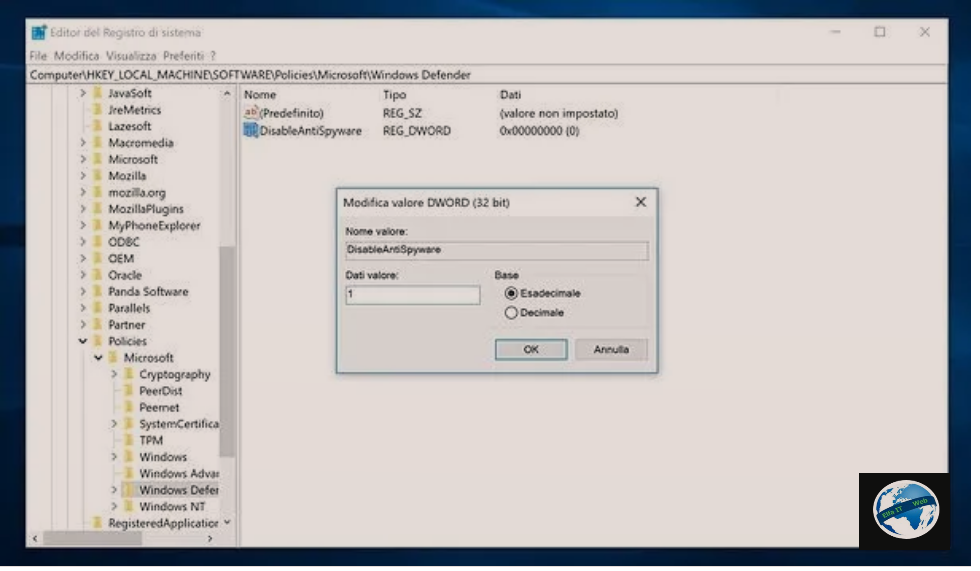
Nëse nuk ju pëlqen Windows Defender, mund të instaloni një antivirus tjetër. Defender do të çaktivizohet automatikisht, duke e lënë antivirusin e ri të mbrojë kompjuterin tuaj. Nëse nga ana tjetër, dëshironi të çaktivizoni plotësisht Defender pa instaluar një antivirus tjetër, dijeni se ky operacionështë zyrtarisht i pamundur. Në fakt, duke filluar nga gushti 2020, Microsoft e hoqi kete mundesi.
Për momentin ka disa menyra që duket sikur ende funksionojnë, por ato nuk rekomandohen për t’u përdorur dhe mund të ndalojnë së punuari në çdo moment.
- Defender Control: është një mjet i vogël falas që ju lejon të çaktivizoni Windows Defender. Mund ta shkarkoni duke u lidhur me këtë faqe dhe ta ekzekutoni pa asnjë instalim. Për ta përdorur atë, thjesht klikoni në butonin Disable Windows Defender/Disabilita Windows Defender. Megjithatë, për ta bërë atë efektiv, fillimisht duhet të çaktivizoni Protezione antimanomissione nga menuja Protezione da virus e minacce > Gestisci impostazioni di Sicurezza di Windows.
- Editor i kritereve të Grupit: nëse jeni duke përdorur një version Pro ose Enterprise të Windows 10, mund të çaktivizoni gjithashtu Windows Defender përmes Editor dei criteri di gruppo, të cilin mund ta thirrni duke shtypur kombinimin Win + R dhe duke dhënë komandën gpedit.msc në kutin që hapet. Në dritaren tjetër, shkoni te Criteri computer locale > Configurazione computer > Modelli amministrativi > Componenti di Windows > Microsoft Defender Antivirus, klikoni dy herë mbi çelësin Disable Microsoft Defender Antivirus/Disabilita Microsoft Defender Antivirus, vendosni shenjen e kontrollit ne kutinë Enabled/Attivata dhe klikoni OK. Përsëri, për të bërë gjithçka të funksionojë, duhet të çaktivizoni Protezione antimanomissione nga menuja Protezione da virus e minacce > Gestisci impostazioni di Sicurezza di Windows.
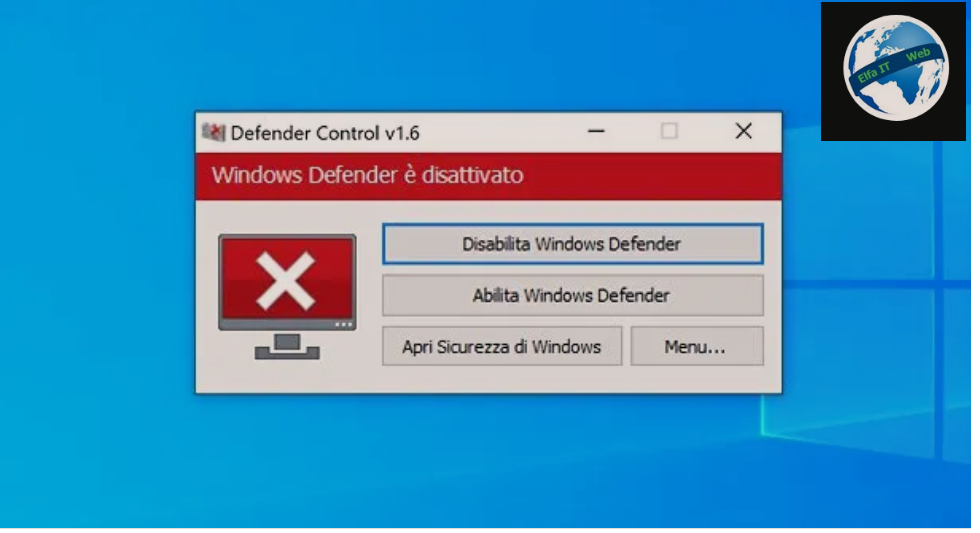
Në versionet e mëparshme ishte e mundur të çaktivizoni përgjithmonë mbrojtjen e integruar duke ndërhyrë në regjistrin e Windows. Fillimisht, shtypni kombinimin e butonave Win + R në tastierën tuaj, në mënyrë që të shfaqet paneli Run…/Esegui… dhe në fushën e tekstit brenda tij, shkruani komandën regedit dhe më pas shtypni butonin Enter. Nëse është e nevojshme, shtypni butonin Po për të konfirmuar kërkesën tjetër në lidhje me sigurinë e sistemit.
Pasi të jeni në regjistrin e Windows, që është pjesa e sistemit ku ruhet i gjithë konfigurimi i të njëjtit, hyni në çelësin HKEY_LOCAL_MACHINE\SOFTWARE\Policies\Microsoft\Windows Defender duke përdorur shiritin e navigimit që ndodhet në të majtë (mund të zgjeroni dosjet duke klikuar në butonin > që ndodhet pranë secilit prej tyre). Pasi të keni hyrë në celesin përkatës, kliko me të djathtën në një vend bosh në panelin e djathtë të dritares dhe zgjidhni artikujt Nuovo > valore DWORD (32 bit) nga menuja që shfaqet.
Në këtë pikë, tregoni fjalën DisableAntiSpyware si emër, klikoni dy herë në celesin e sapo krijuar, specifikoni vlerën 1 në fushën përkatëse që shfaqet në ekran dhe shtypni Enter në tastierë. Për të konfirmuar ndryshimet, rindizni kompjuterin tuaj.
Nëse i keni ndjekur të gjitha hapat në mënyrë korrekte, Windows Defender do të çaktivizohet përgjithmonë dhe do të merrni disa njoftime në lidhje me këtë problem. Për konfirmim të mëtejshëm, shkoni te Impostazioni > Aggiornamento e sicurezza > Sicurezza di Windows > Protezione da virus e minacce: nëse gjithçka shkoi siç pritej, Windows Defender duhet të jetë i çaktivizuar ose i paarritshëm (dhe rrjedhimisht, nuk mund të riniset automatikisht), me deklaratën e bashkangjitur La protezione da virus e minacce è gestita dalla tua organizzazione.
Nese e keni çaktivizuar Windows Defender dhe po kërkoni softuer sigurie që mund të mbrojë më së miri kompjuterin tuaj, atehere ju rekomandojme të lexoni udhëzuesin: antiviruset me te mire falas.
Nëse nderroni mendje dhe dëshironi të aktivizoni përsëri Windows Defender, hapni përsëri Editor del registro di sistema dhe fshini celesin DisableAntiSpyware që keni krijuar më parë, duke klikuar me të djathtën mbi të dhe më pas duke zgjedhur Fshi/Elimina nga menuja që shfaqet. Kur të keni mbaruar, rindizni kompjuterin tuaj, kthehuni te Impostazioni > Aggiornamento e sicurezza > Sicurezza di Windows > Protezione da virus e minacce dhe shtypni butonin Riavvia/Restart që ndodhet në krye.
Shënim: nëse qëllimi juaj është të zëvendësoni Windows Defender me një antivirus tjetër, dijeni se procedura e përshkruar më sipër nuk ju hyn ne pune, pasi pas instalimit të antivirusit të ri, Windows do ta çaktivizojë automatikisht Defender.
Si te caktivizosh Windows Defender SmartScreen ne windows 10
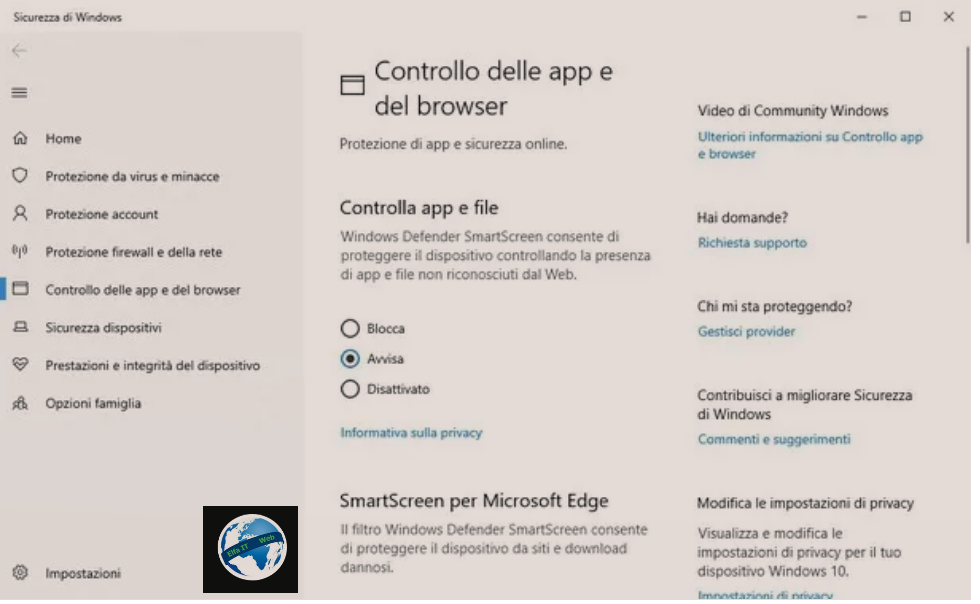
Ndër elementët që përbëjnë sistemin e sigurisë së Windows 10, është edhe Windows Defender SmartScreen, komponenti që merret me analizimin e aplikacioneve të Store, faqeve të internetit dhe softuereve të instalimit që ekzekutohen në kompjuter, duke kontrolluar nëse ato janë të certifikuara apo jo. Zakonisht ky është një sistem shumë i dobishëm mbrojtjeje, megjithatë mund të jetë i bezdisshëm nëse përpiqeni të instaloni programe të shumta jo të certifikuara.
Nëse vendosni të anuloni mbrojtjen e SmartScreen për këtë arsye, kushtojini vëmendje asaj që bëni, pasi kompjuteri juaj mund të rrezikohet nga kërcënime të pazbuluara.
Duke thënë këtë, për të çaktivizuar plotësisht SmartScreen, hapni menunë Start të Windows 10, klikoni në ikonën ⚙️ që ndodhet në shiritin anësor dhe hyni te Aggiornamento e sicurezza > Sicurezza di Windows > Controllo delle app del browser. Një herë në dritaren e dedikuar, vendosni shenjën e kontrollit pranë artikullit Disattivato në korrespondencë me artikujt Controlla app e file, SmartScreen per Microsoft Edge dhe SmartScreen per le app di Microsoft Store.
Tani e tutje, SmartScreen nuk do të ndërhyjë më kur shkarkoni skedarë të rinj ose aplikacione të reja nga Dyqani i Microsoft, si dhe nuk do të kryejë kontrolle në faqet e internetit që vizitoni me Microsoft Edge. Për të riaktivizuar këtë mbrojtje, thjesht shkoni te i njëjti seksion që ju tregova pak më parë dhe aktivizoni artikujt Paralajmërim/Avvisa këtë herë, në mënyrë që të rinisni njoftimet në rast kërcënimesh të dyshuara.
Si të caktivizosh Windows Defender Security Center
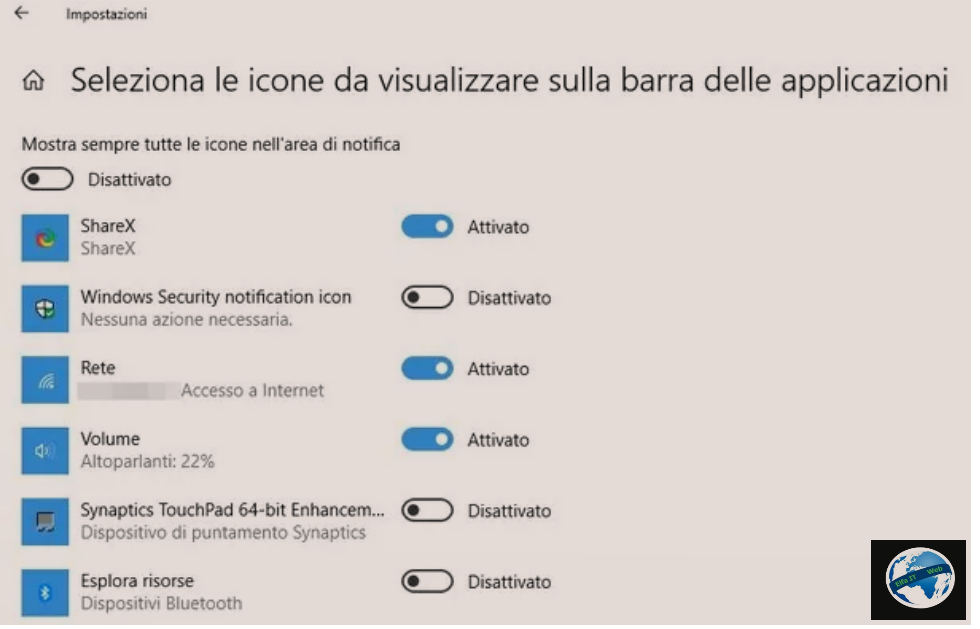
Tani që keni çaktivizuar antivirusin, SmartScreen, firewall (lexoni udhezuesin: si te caktivizosh firewall ne windows 10) dhe nuk dëshironi të merrni më njoftime të Qendrës së Sigurisë së Windows në lidhje me problemet e sigurisë së kompjuterit, atehere mund të çaktivizoni Qendrën e Sigurisë së Windows Defender duke fshirë ikonën nga sistemi dhe duke hequr kështu njoftimet. Megjithatë, mos harroni të aktivizoni një ose më shumë zgjidhje mbrojtëse sa më shpejt të jetë e mundur, pasi përndryshe mund të jeni viktimë e malware ose llojeve të tjera të kërcënimeve kibernetike.
Në çdo rast, për të hequr ikonën e Qendrës së Sigurisë dhe njoftimet, hyni në menynë Start, shtypni butonin ⚙️ që ndodhet brenda saj dhe shkoni te seksioni Personalizzazione. Pasi kjo është bërë, klikoni mbi hyrjen Taskbar/Barra delle applicazioni qe ndodhet në të majtë dhe lëviz nëpër faqe derisa te identifikoni seksionin Seleziona le icone da visualizzare sulla barra delle applicazioni: në këtë pikë, levizni ne OFF leven që korrespondon me Windows Security notification icon dhe kaq.